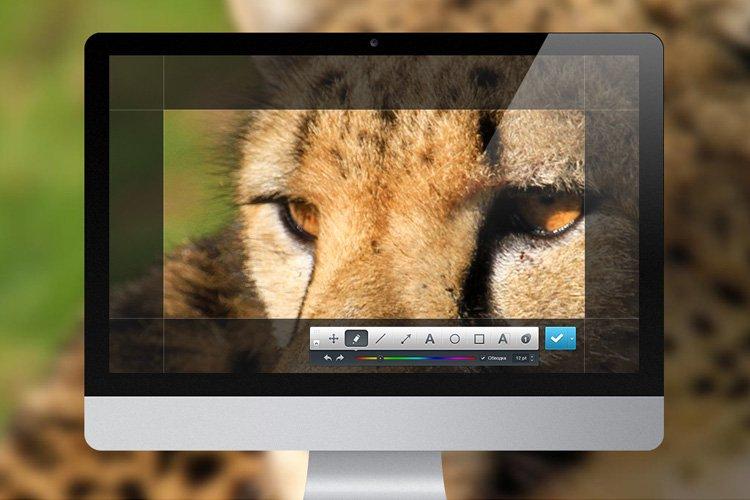Događa se da želite hitno podijeliti važne informacije, spremiti smiješan trenutak ili sudjelovati u flash mobu. Ili možda-pokažite aktivni prozor programa, napravite korak-po-korak upute ili jasno objasnite suštinu problema. Da ne biste gubili vrijeme na opise, upotrijebite snimku zaslona. Evo kako to učiniti!
1. Snimka zaslona putem PrintScreen -a
Ne postoji jednostavniji i očitiji način od gumba PrintScreen na tipkovnici, posebno dizajniranog za snimke zaslona. Zaslon ne trepće i aktiviranje ne ometa rad na bilo koji način, a slika se odmah prenosi u međuspremnik. Ako vam je potreban samo otvoren prozor, upotrijebite Alt + PrintScreen prečac na tipkovnici. Zatim pritiskom na Ctrl + V sliku možete zalijepiti bilo gdje: u Paint, poštu ili instant messenger.

2. Snimka zaslona u datoteku
Da biste odmah pretvorili snimku zaslona u zasebnu PNG datoteku, upotrijebite prečac Windows + PrintScreen. Uzima snimke i stavlja ih u mapu Slike - snimke zaslona. Na ovaj način ne morate gubiti vrijeme na otvaranje grafičkog uređivača. Da je kombinacija uspjela, možete zaključiti po kratkom treptaju zaslona.
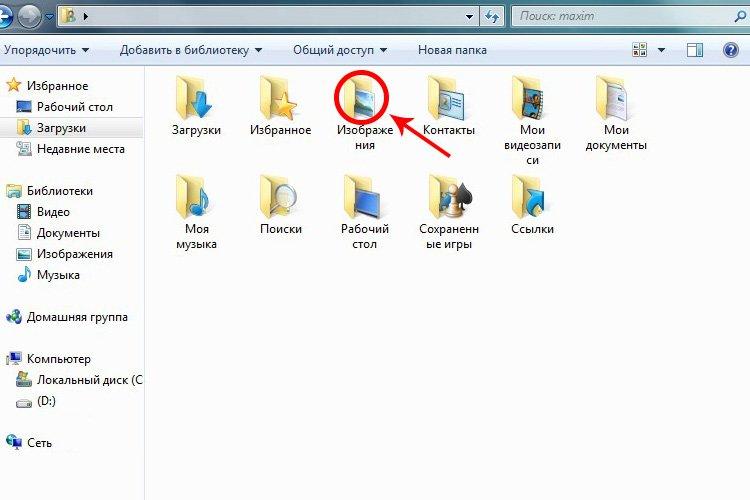
3. Snimka zaslona škarama
Škare su zasebna Windows aplikacija koju je potrebno pozvati s ploče, bez naredbenih tipki, a također i ručno odabrati područje zaslona. No, on ima niz korisnih opcija - različite načine i oblike, mogućnost snimanja oslikanog zaslona, nacrtanog rukom, kašnjenje s timerom do 5 sekundi, nekoliko četkica ili gumicu.

4. Snimka zaslona zasebnog područja zaslona
Tipkovni prečac Windows + Shift + S tipkovnica je križ između zaslona za ispis i škara. Nakon pozivanja naredbe možete odabrati bilo koje područje zaslona računala. Snimka zaslona kopira se u međuspremnik, ali možete je otvoriti u uređivaču s dodatnim alatima. Ima gumicu, ravnalo, olovku, olovku, marker, rukopis, obrezivanje i mogućnost spremanja slike u različitim formatima.
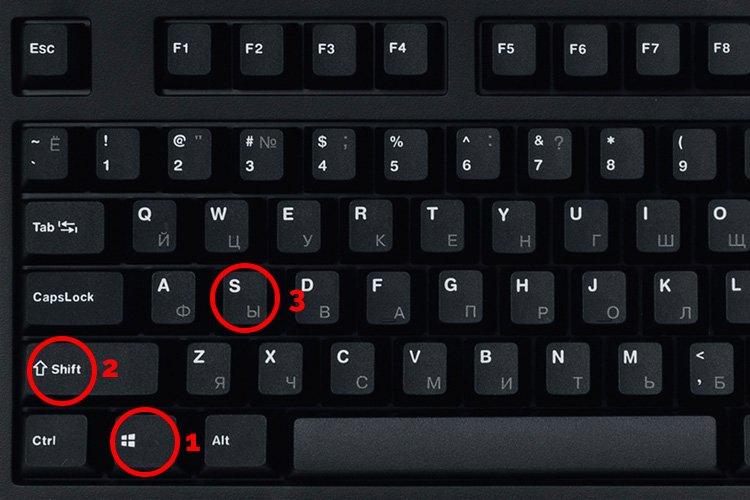
5. Programi za snimanje zaslona
Postoje mnoge mrežne usluge i posebni programi za snimanje snimaka zaslona s vašeg računala. U osnovi se razlikuju isključivo po izgledu i skupu dodatnih opcija. Mrežne usluge prikladne su po tome što vam omogućuju slanje veze, a ne datoteke. S druge strane, programi obično imaju širi skup funkcija, poput kistova, umetanja oblika, okvira, sjena, zamućenja ili vodenih žigova. Pogledajte besplatne PasteNow, Joxi, Lightshot, PicPick, Snimku zaslona vrućih tipki i još mnogo toga.